Dell Wyse Thin Client, auf dem Windows 10 IoT Enterprise 2019 LTSC ausgeführt wird, erlebt eine Startschleife, die einen Startfehler verursacht
Summary: Bei einem Dell Wyse Thin Client mit Windows 10 IoT Enterprise 2019 LTSC kann eine Startschleife auftreten. Dies kann die Starteinträge beschädigen, was zu einem Startfehler führt.
Symptoms
Bei einem Dell Wyse Thin Client mit Windows 10 IoT Enterprise mit Image Build 2019 LTSC kann eine Startschleife auftreten. Das Windows IoT-Gerät startet auf dem Windows-Desktop und erhält eine Warnung vom universalen Schreibfilter. Der Fehler lautet: "The system is running out of available memory. Rebooting system." Dies führt zu einer Startschleife. Die Startschleife kann schließlich die Starteinträge beschädigen, was dazu führt, dass das Betriebssystem nicht gestartet wird.
Betroffene Plattformen:
- Wyse 5070 Thin Client
- Wyse 5470
Betroffene Betriebssysteme:
- Windows 10 IoT Enterprise 2019 LTSC
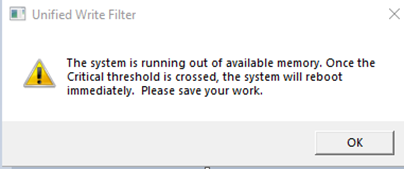
Abbildung 1: Unified Write Filter-Fehler
Wenn das Betriebssystem das Betriebssystem nicht starten kann, bleibt der Bildschirm beim Dell Logo hängen.
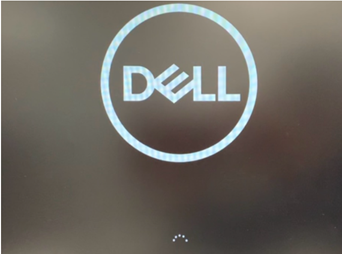
Abbildung 2: Bildschirm bleibt beim Dell Logo hängen
Cause
- Die Universal Write Filter-Steuerung wurde auf einen unteren Schwellenwert von 1024 MB (1 GB) anstelle der idealen Einstellung von 2048 MB (2 GB) Cachespeicher eingestellt.
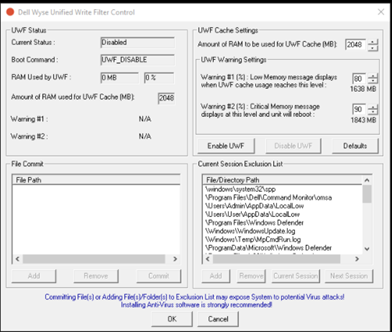
Abbildung 3: Einstellungen für die Steuerung des universellen Schreibfilters
- Die in Microsoft Edge integrierte WebView2-Benutzeroberfläche wird ausgeführt. Er wird als Hintergrundprozess ausgeführt und kann einige Anwendungen beeinträchtigen.
Dies führt dazu, dass die Universal Write Filter-Steuerung innerhalb des Betriebssystems sofort ausgefüllt wird.
Resolution
Der Startfehler kann mit Schritten zur sofortigen Minderung behoben werden, indem Der Schreibfilter in der Windows-Registrierung deaktiviert wird. Deaktivieren Sie nach sofortiger Minderung oder zur Vermeidung des Problems Microsoft Edge WebView2 und erhöhen Sie die Universal Write Filter-Steuerung. Klicken Sie für weitere Informationen auf das entsprechende Verfahren.
So deaktivieren Sie den Schreibfilter in der Windows-Registrierung:
- Starten Sie vom betroffenen Thin Client winPE mit einem USB-Stick.
 .
.
- Öffnen Geben Sie die Eingabeaufforderung ein
regeditund drücken Sie dann die Eingabetaste.
 .
.
- Wählen Sie
HKEY_LOCAL_MACHINEim Registrierungs-Editor aus, klicken Sie auf das Menü Datei und klicken Sie dann auf Hive laden. - Dadurch wird ein Dateibrowserfenster geöffnet. Navigieren Sie von dort zu
C:\Windows\System32\config. - Wählen Sie aus dem
configOrdner denSYSTEMOrdner aus, in dem der Hive in der Registrierung geladen werden soll. - Sie werden aufgefordert, einen Schlüsselnamen einzugeben, sobald der Hive geladen wurde. Benennen Sie den Schlüssel
TEST.TESTwird als Schlüssel unterHKEY_LOCAL_MACHINEangezeigt. - Gehen Sie zu
HKEY_LOCAL_MACHINE\TEST\ControlSet001\Services\UWFSvc - Ändern Sie den Wert von
startvon 2 auf 4. - Wählen Sie
TEST, klicken Sie auf Dateimenü und klicken Sie dann auf Hive entladen. - Starten Sie den Thin Client neu.
- Der Dell Windows 10 IoT Thin Client startet das Betriebssystem.
So deaktivieren Sie Microsoft Edge WebView2:
- Öffnen Geben Sie die Eingabeaufforderung ein
regeditund drücken Sie dann die Eingabetaste.
 .
.
- Navigieren Sie im Registrierungs-Editor zu
HKEY_LOCAL_MACHINE\SOFTWARE\Policies\Microsoft\EdgeUpdate.
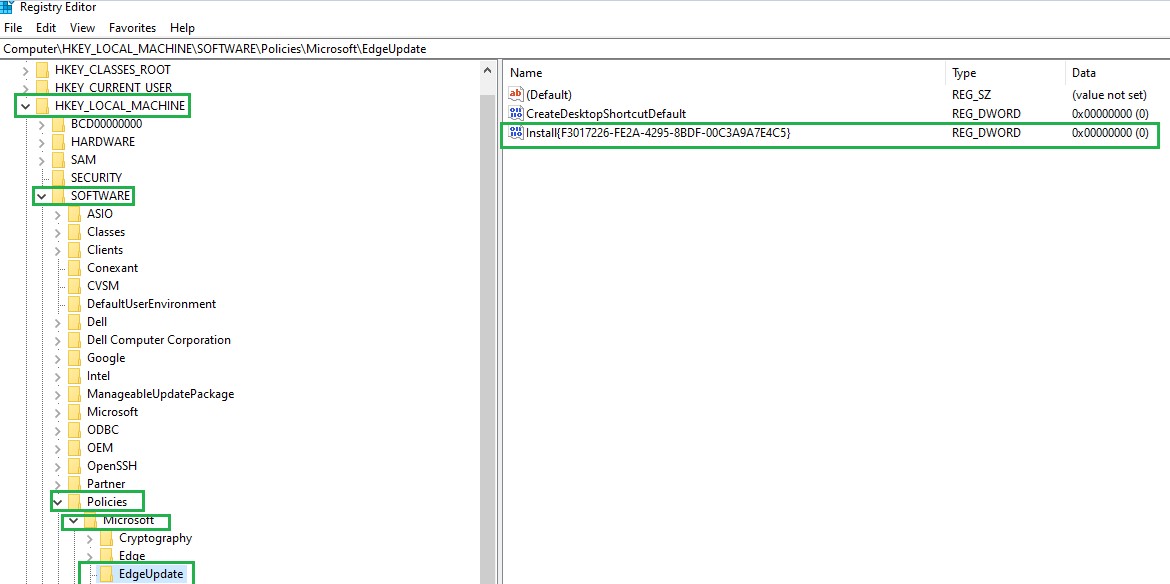
Abbildung 4: Gehen Sie zu EdgeUpdate im Registrierungs-Editor.
- Fügen Sie den folgenden DWORD-Wert (32-Bit) mit dem Wert
{F3017226-FE2A-4295-8BDF-00C3A9A7E4C5}Data von hinzu0.
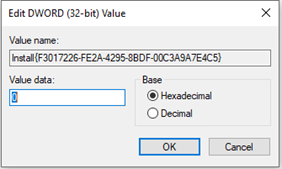
Abbildung 5: Hinzufügen von DWORD
So erhöhen Sie die Universal Write Filter-Steuerung innerhalb des Betriebssystems auf einen idealen Schwellenwert von 2048 MB (2 GB):
- Melden Sie sich als Administrator an und deaktivieren Sie den Schreibfilter.
- Klicken Sie mit der rechten Maustaste auf das Windows-Logo in der unteren linken Ecke des Bildschirms.
- Klicken Sie auf Suchen und geben Sie
CMDdann ein. Die Eingabeaufforderung wird angezeigt. - Klicken Sie mit der rechten Maustaste auf Eingabeaufforderung und wählen Sie dann Als Administrator ausführen aus.
- Geben Sie ein
uwfmgr.exe overlay set-size 2048und drücken Sie die Eingabetaste. - Aktivieren Sie den Schreibfilter und starten Sie dann neu.
- Der Unified Write Filter kann über die Desktop-Symbole Dell Wyse WF Deaktivieren und Dell Wyse WF aktivieren aktiviert oder deaktiviert werden.
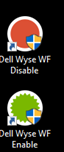
Abbildung 6: Symbole für Dell Wyse WF deaktivieren und Dell Wyse WF aktivieren
- Das Symbol in der Benachrichtigung der Taskleiste zeigt den Status des Unified Write Filter an.
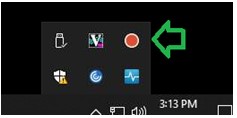
Abbildung 7: Unified Write Filter-Status